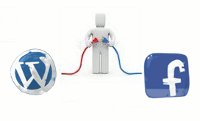Si bien hay muchos complementos de Facebook para WordPress, nada es mejor que contar con el soporte oficial del equipo de Facebook. El nuevo Complemento de Facebook para WordPress, el complemento oficial de WordPress de Facebook, le brinda la posibilidad de realizar publicaciones cruzadas de WordPress a Facebook, y viene con bonificaciones como mencionar amigos y páginas específicos en su publicación. Con este complemento de Facebook, puede hacer cosas como seleccionar quién ve este contenido agregando los nombres de las personas o páginas que desea, seleccionar configuraciones que habilitan una historia y vincular a su sitio para que se publique en las noticias del usuario cuando presiona el botón Me gusta, y más que harán que su contenido se distribuya más ampliamente.
Instalar y configurar el complemento
Abre tu tablero de WordPress y descargar el complemento. Si no tiene una aplicación de Facebook para el sitio web, deberá crear una antes de poder continuar. Si ha seguido mi publicación anterior sobre la creación de aplicaciones de Facebook en menos de 5 minutos o si ya tiene una aplicación, puede saltar a «Configuración de publicación y página».
En aras de la simplicidad, lo guiaré a través de los pasos para crear una aplicación de Facebook desde el complemento de Facebook para WordPress. Navegar a la Página de desarrolladores de Facebook y en la esquina superior derecha, haga clic en «Crear nueva aplicación». Asigne un nombre a la aplicación y haga clic en «Continuar».
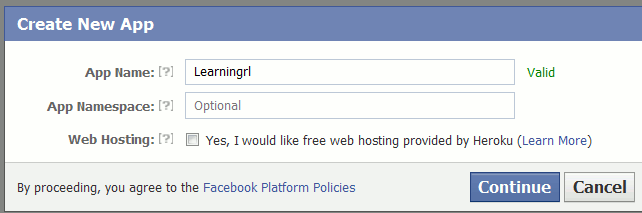
Ahora verá una pantalla que muestra su «ID de aplicación» y «Secreto de aplicación», que necesitará a continuación. Desplácese hacia abajo e ingrese su correo electrónico de contacto, dominio y categoría. A continuación, copie y pegue su URL en la sección «Sitio web con inicio de sesión de Facebook» y seleccione cualquier otra pestaña que se ajuste a sus necesidades. Cuando haya seleccionado todas sus opciones, haga clic en «Guardar cambios».
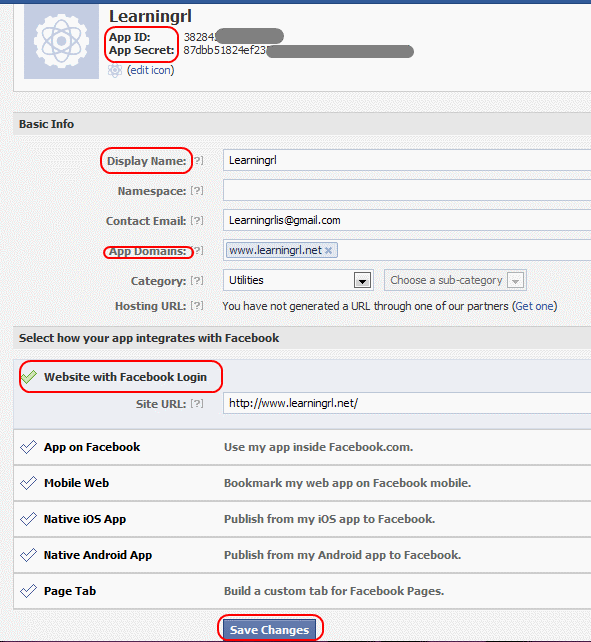
Regrese a su panel de WordPress donde está configurando el complemento e ingrese la ID de la aplicación, el secreto de la aplicación y el espacio de nombres de la aplicación (opcional), luego haga clic en Guardar cambios.
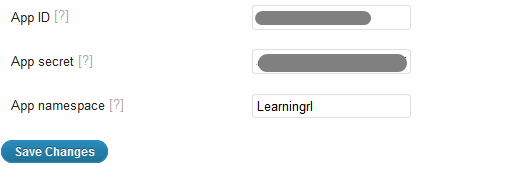
Configuración de publicación y página
Seleccione cómo desea usar el complemento de Facebook para WordPress marcando las casillas de las funciones que desea habilitar para su sitio. Cada categoría tiene una descripción de las funciones que puede realizar para que puedas tomar las mejores decisiones para tu usabilidad.
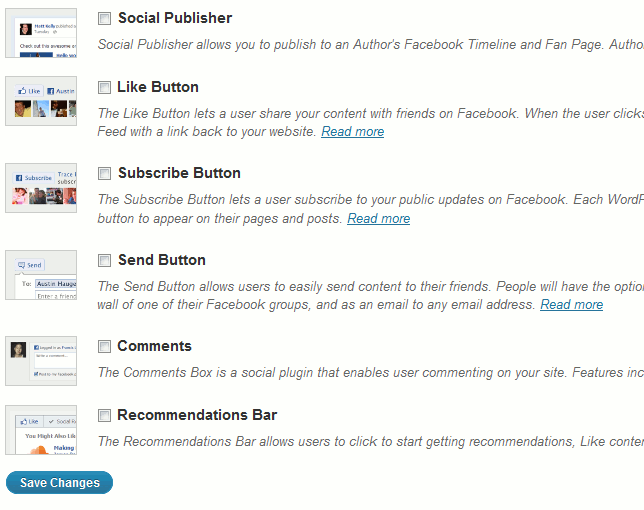
Algunas de las funciones son sencillas, como las pestañas «Recomendar» y «Suscribirse». Otras pestañas tienen características únicas que llevarán tu experiencia de Facebook a un nuevo nivel. «Social Publisher» le permitirá seleccionar en qué línea de tiempo puede aparecer su publicación y también se puede hacer para las páginas. Para configurar eso, marque la casilla para permitir esa configuración y haga clic en el enlace para conectar sus cuentas de Facebook y WordPress. Deberá permitir que la aplicación acceda a su cuenta y desde allí, puede seleccionar en qué página de Facebook se publicarán estas publicaciones.
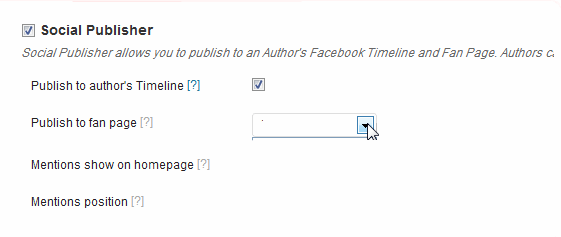
La opción «Me gusta» no es solo un botón «Me gusta» con este complemento. Si alguien le da «Me gusta» o «Comparte» su publicación, aparece una historia en las noticias del usuario junto con un enlace a su sitio. Esta es una excelente función para atraer más tráfico a su sitio y garantizar que su contenido se difunda más ampliamente.
La pestaña «Comentarios» permite que los comentarios de su artículo sean visibles en el artículo y ahora también aparecerán en el feed de Facebook. Para ver cómo se verán todos los cambios en el sitio web, haga clic en «Ver sitio» en su panel de control de WordPress. Ahora verá los íconos Me gusta y Enviar de Facebook en las ubicaciones que seleccionó en la sección Me gusta durante la configuración. ¡Elegí mantener la configuración predeterminada mostrándolos en la parte superior e inferior de mis páginas para asegurarme de que se vean!
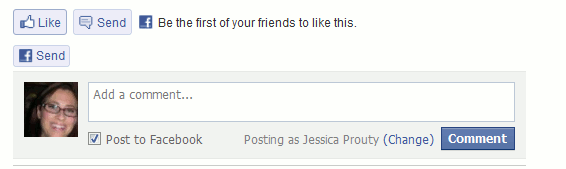
Widgets
Para usar las funciones de su «Editor social», abra una nueva publicación en su panel de WordPress. A medida que se desplaza hacia abajo, verá los nuevos widgets para Social Publisher en la barra lateral derecha. Ingrese el nombre de las páginas de Facebook en las que desea que aparezca el artículo y haga clic en «Agregar». Haz lo mismo para mencionar amigos y publicar el contenido directamente en su línea de tiempo.
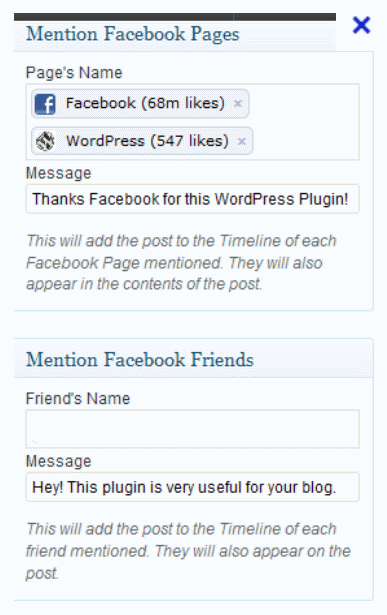
La herramienta es súper simple de usar, pero agrega un montón de funciones para compartir su contenido de manera más eficiente. El complemento ya está siendo utilizado por muchos blogs expertos en tecnología, incluido TechCrunch, que han visto el valor de esta gran herramienta. ¡Participa más con tu contenido y tu comunidad de Facebook para ampliar tu alcance! Si ya ha estado usando este complemento, háganos saber lo que piensa y lo que encuentra más útil al respecto.